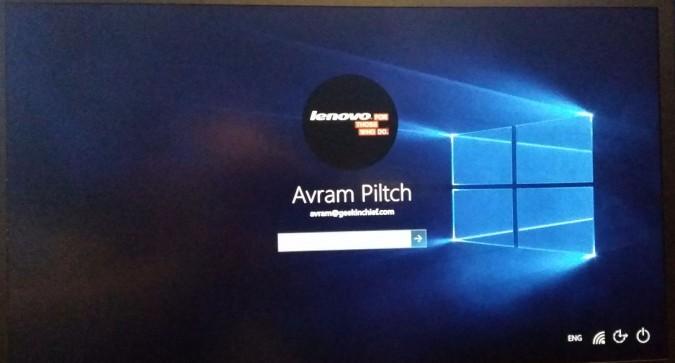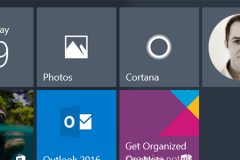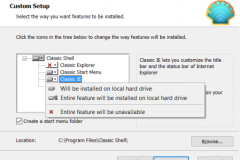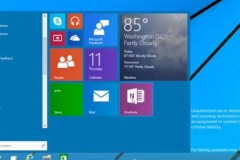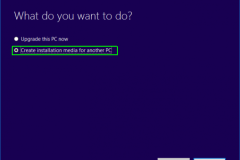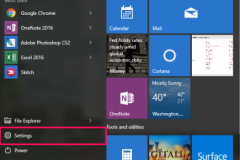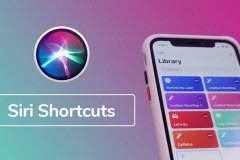Windows 10 là hệ điều hành máy tính tốt nhất, với một menu Start mới mạnh mẽ, một giao diện người dùng chuyển đổi giữa chế độ chạm và chuột thân thiện, trợ lý kỹ thuật số Cortana và một loạt các cải tiến khác. Nếu bạn đang chạy một bản bản quyền của Windows 7 hoặc 8, bạn đủ điều kiện để nâng cấp miễn phí. Việc chạy bản nâng cấp hệ điều hành mất một chút thời gian nhưng rất rất đơn giản. Đây là cách nâng cấp lên Windows 10.

Cuối cùng, hãy chắc chắn rằng bạn có 1 đến 2 giờ rảnh để chạy cài đặt. Mặc dù bạn có thể bỏ đi những phần lớn của quy trình, bạn có thể mong đợi tất cả việc tải xuống và sao chép tệp phải mất ít nhất 60 phút và trong trường hợp của chúng tôi, gần hai giờ hơn khi kết nối Internet nhanh. Nếu bạn có Internet chậm hoặc hay bị gián đoạn, bạn nên đến một số nơi có kết nối mạnh và làm theo các hướng dẫn để tạo đĩa cài đặt USB mà bạn có thể sử dụng tại nhà.
Phần 1: Cách nâng cấp qua tải xuống trực tiếp.
1. Điều hướng đến https://www.microsoft.com/en-us/software-download/windows10
2. Nhấp vào nút “Download Tool now”
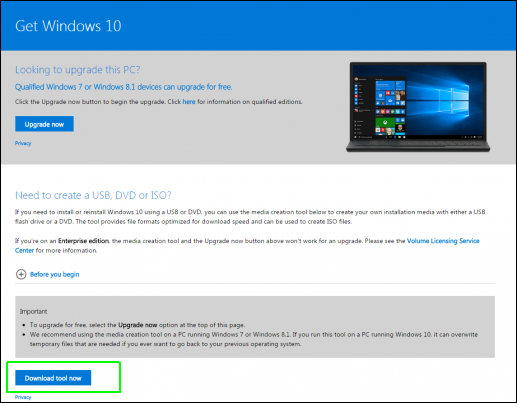
3. Khởi động Công cụ tải xuống.
4. Nhấp vào Chọn Upgrade this PC Now nếu bạn chỉ cài đặt trên máy tính này và muốn thực hiện việc đó ngay lập tức. Tuy nhiên, nếu bạn muốn tạo phương tiện USB hoặc DVD của riêng mình, hãy xem phần bên dưới về “Cách tạo Phương tiện cài đặt Windows 8”. Mặc dù nó đòi hỏi một vài bước phụ và ổ đĩa flash trống hoặc đĩa, việc tạo phương tiện cài đặt riêng cho phép bạn không chỉ cài đặt trên nhiều máy tính mà còn cài đặt lại trên máy tính hiện tại của bạn nếu có sự cố.
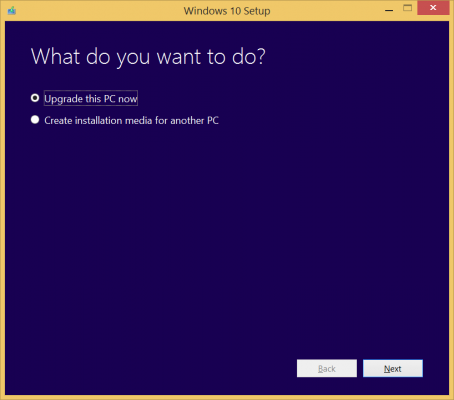
Công cụ này sẽ mất một lúc để tải xuống phần mềm, vì vậy hãy kiên nhẫn, đặc biệt nếu bạn có kết nối Internet chậm. Sau khi tải xuống, phần mềm cũng trải qua quá trình chuẩn bị và tải xuống một số tệp khác, tất cả đều mất thời gian, có thể miễn là một giờ ngay cả khi kết nối tốc độ cao.
5. Nhấp vào Chấp nhận trên màn hình điều khoản cấp phép. Chờ một lần nữa khi phần mềm kiểm tra các bản cập nhật. Bạn có thể muốn làm gì đó khác, vì điều này cũng tốn thời gian.
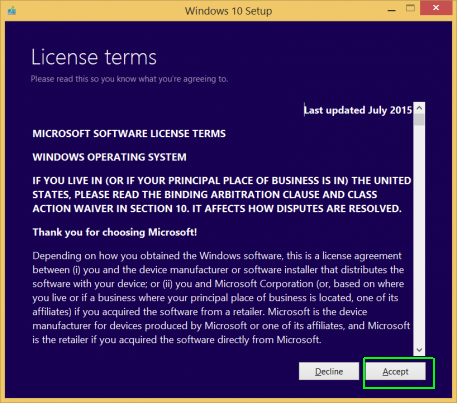
6. Nhấp vào nút Cài đặt. Đợi 20 đến 30 phút để máy tính sao chép tệp. Nó sẽ khởi động lại nhiều lần.
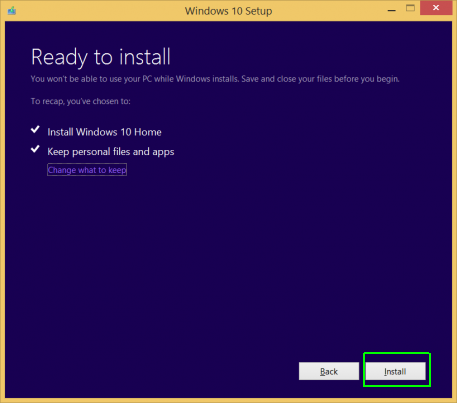
7. Nhấn Next tại màn hình đăng nhập.
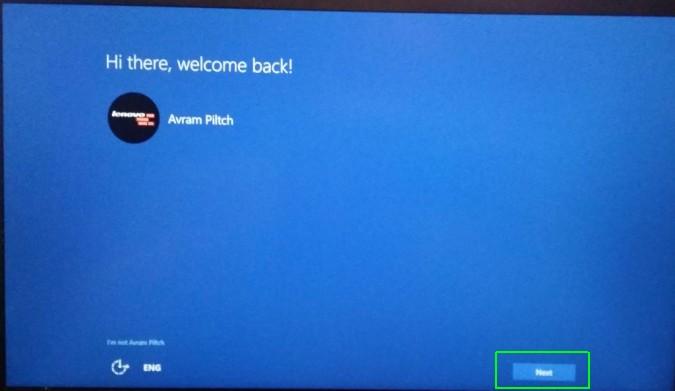
8. Nhấp vào Sử dụng cài đặt Express. Bạn luôn có thể thay đổi một số cài đặt sau này.
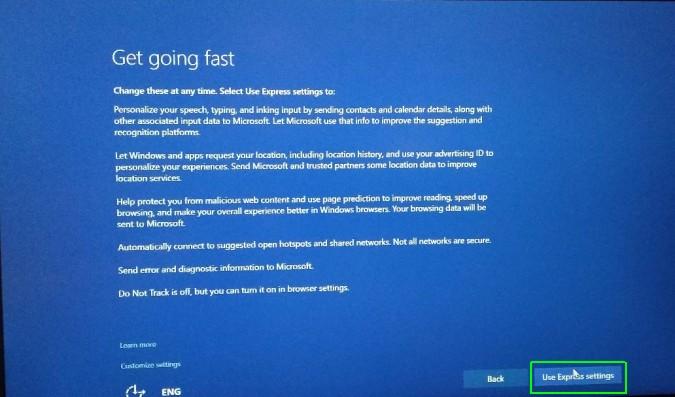
9. Nhấp vào Tiếp theo trên màn hình “Ứng dụng mới cho Windows mới”. Máy tính sẽ nói “hoàn tất cài đặt của bạn” và sau đó đưa bạn đến màn hình khóa Windows 10.
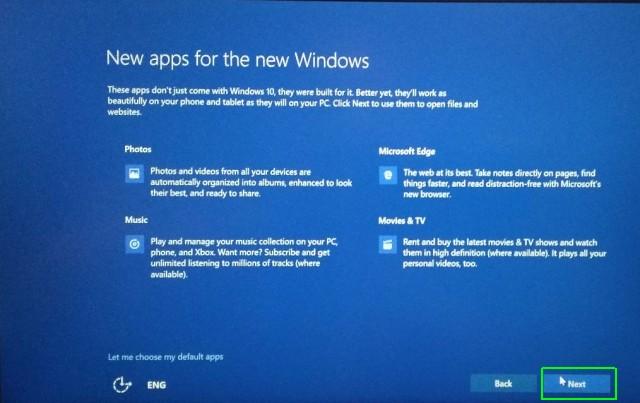
10. Đăng nhập vào máy tính của bạn. Windows 10 sẽ mất một vài phút để thực hiện thiết lập ban đầu và sau đó nó sẽ đưa bạn đến màn hình nền Windows.